返回
skype怎么发送图片,轻松分享精彩瞬间
你是不是也经常在Skype上和朋友分享生活点滴,却苦于不知道怎么发送图片呢?别急,今天就来手把手教你如何轻松搞定这件事,让你的Skype聊天更加生动有趣!
一、打开Skype,找到聊天窗口
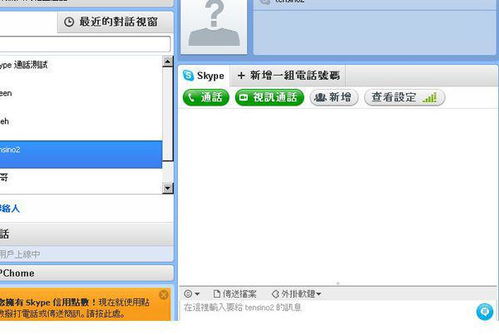
首先,你得打开Skype软件,登录你的账号。在好友列表中找到你想聊天的那位小伙伴,点击他们的头像,进入聊天窗口。
二、点击聊天框中的“+”号
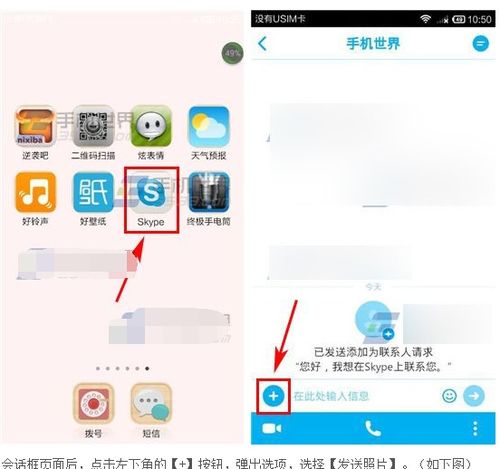
在聊天窗口的底部,你会看到一个“+”号图标,这是Skype的附加功能按钮。点击它,你会看到一系列的选项,包括表情、图片、视频等。
三、选择“图片”功能
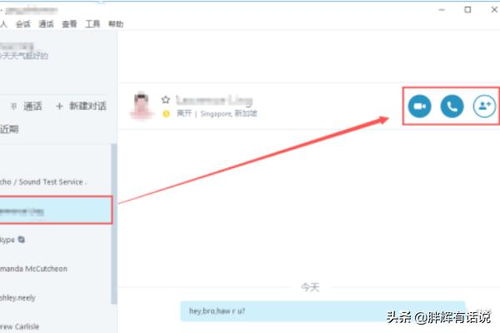
在附加功能选项中,找到“图片”图标,它通常是一个相机形状的图标。点击它,Skype会打开一个文件选择窗口。
四、选择要发送的图片
在这个文件选择窗口里,你可以浏览你的电脑上的图片文件夹。找到你想要发送的那张图片,点击它,然后点击“打开”按钮。
五、图片发送成功
此时,你选择的图片就会出现在聊天框中,旁边会有一个发送的图标。点击这个图标,图片就会开始上传并发送给你的朋友。
六、图片发送失败怎么办?
有时候,图片发送可能会遇到一些小问题,比如上传失败或者发送延迟。这时候,你可以尝试以下方法:
1. 检查网络连接:确保你的网络连接稳定,有时候网络问题会导致图片发送失败。
2. 重新发送:如果图片发送失败,可以尝试重新发送。
3. 检查图片大小:有些Skype版本对发送的图片大小有限制,如果图片过大,可以尝试将其压缩后再发送。
七、一些小技巧
1. 预览图片:在发送图片之前,可以先点击图片预览确保发送的是你想要的图片。
2. 发送多张图片:如果你有多张图片想要发送,可以一次性选择多张,然后发送。
3. 使用表情和文字:在发送图片的同时,别忘了加上一些表情或者文字说明,让你的聊天更加生动有趣。
通过以上步骤,相信你已经学会了如何在Skype上发送图片。现在,就赶快去试试吧,让你的Skype聊天变得更加丰富多彩!记得,分享生活点滴,让友情更加深厚哦!